Wenn Du Pfand auszahlen willst, wählst Du den Pfandartikel in Deiner Produktliste aus, den Du ausbezahlen möchtest.
Lust auf ein Video?
Oder doch lieber Text?
- Wähle das entsprechende Produkt, z.B. "Pfand 0,25 € PET Flasche" oder "Pfand Blumenschale 20 €".
-
Wähle "Pfandrückgabe". Es wird der negative Pfandbetrag in den Warenkorb gelegt.
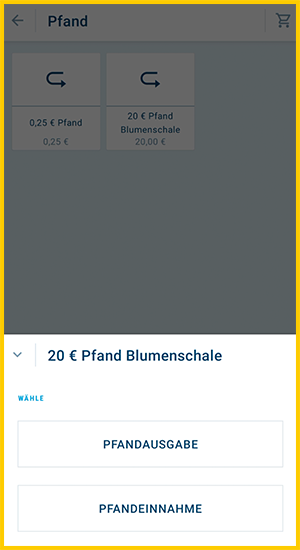
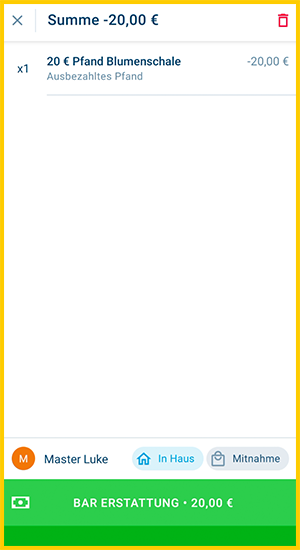
-
Gib den entsprechenden Betrag in Bar zurück oder nutze die Zahlart „Rechnung“, wenn Du den Betrag anders erstattest (z.B. Überweisung, PayPal etc.).
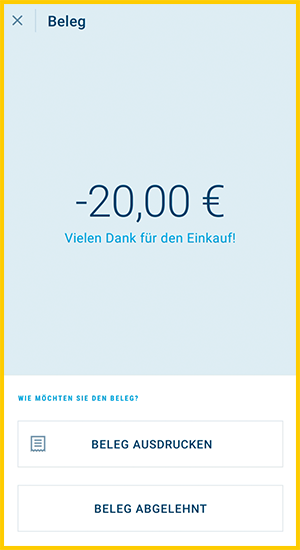
- Fertig.
So wird die Pfandrückgabe auf dem Beleg ausgewiesen:
| Mit 19 % MwSt. | Mit 0 % MwSt. |
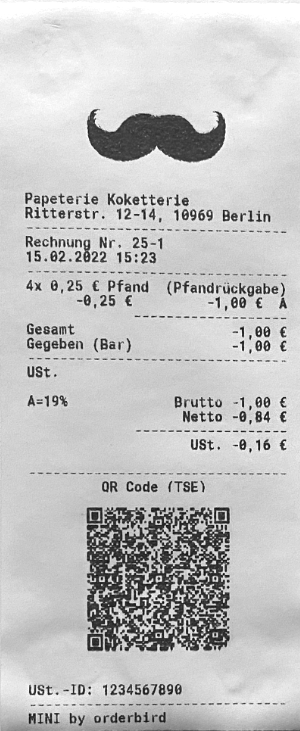 |
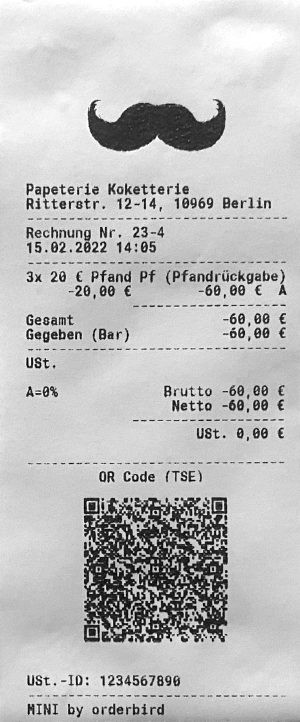 |
Pfanddarstellung im Umsatzbericht
Wenn Du Pfandbeträge wie beschrieben über ein Produkt verbuchst – also sowohl bei der Ausgabe als auch bei der Rücknahme –, werden beide Vorgänge im Bericht unter demselben Produkt zusammengefasst. In der Umsatzstatistik in MY orderbird erscheint daher nur die Gesamtsumme aus eingenommenem und zurückgegebenem Pfand. Einzelne Beträge werden nicht separat ausgewiesen.
So weist Du Pfandrückgaben separat im Bericht aus
Wenn Du Pfandeinnahmen und -rückgaben getrennt in Deinen Berichten sehen möchtest, empfiehlt es sich, für jede Art der Rückgabe ein eigenes Produkt anzulegen – z. B. „Pfand zurück Blumenschale“ oder „Pfand zurück Flasche 0,25 €“.
Verfahre dabei wie folgt:
- Lege ein neues Produkt für die Pfandrückgabe an.
- Gib einen negativen Preis an (tippe auf das Preisfeld und setze ein Minuszeichen vor den Betrag).
- Stelle sicher, dass die Pfandoption in den Produkteinstellungen nicht aktiviert ist.
Bei der Rückgabe wählst Du dann das entsprechende „Pfand zurück“-Produkt aus. So wird die Rückgabe im Bericht separat von der Einnahme ausgewiesen und ist klar nachvollziehbar.